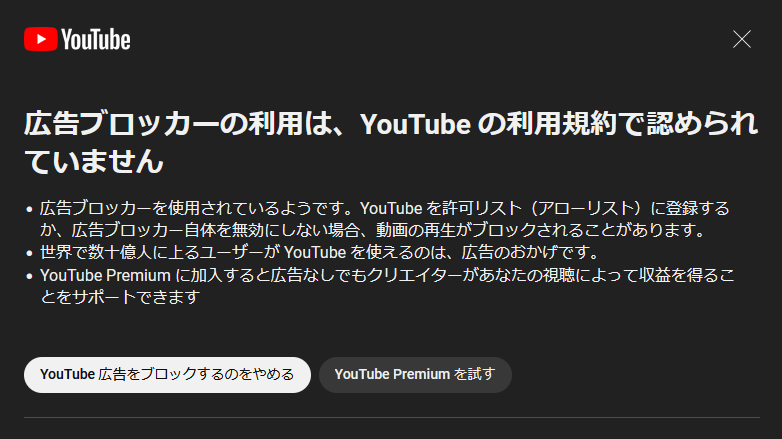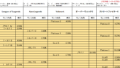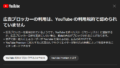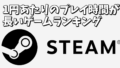YouTubeでこのような警告画面が表示された経験はありませんか?
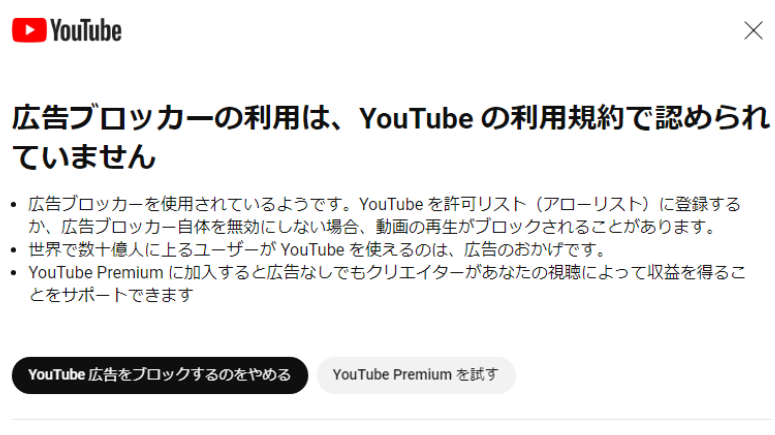
これ、消せます。そう、uBlock Originならね。
◆uBlock Originを導入していない方→導入してください。https://ublockorigin.com/
◆uBlock Originを導入している方→以下の手順に従い、設定を見直してください。
手順1:uBlock Originが最新バージョンかどうか確認する
拡張機能アイコンをクリックすると出現する設定アイコンをクリックしてください。
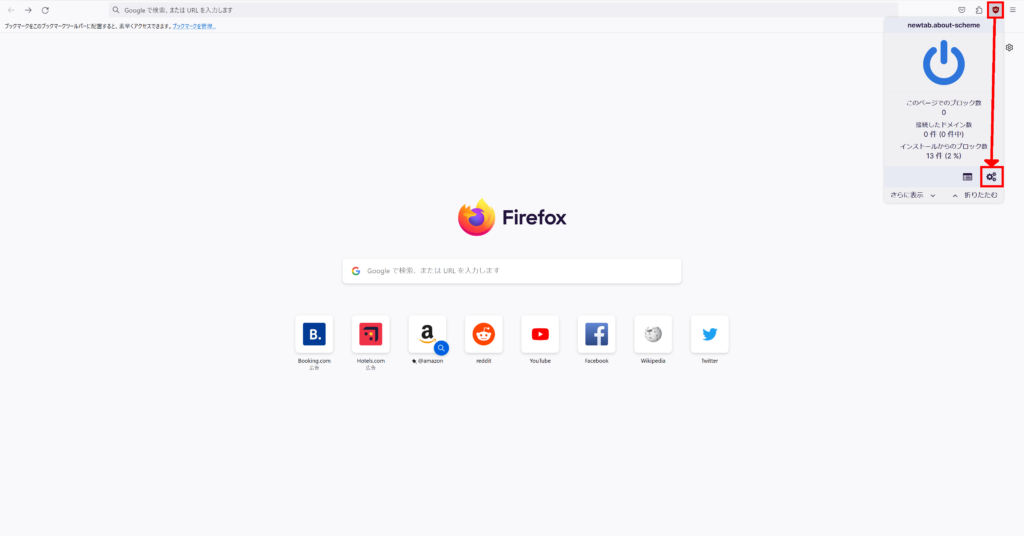
バージョン1.52.0以上であればひとまずOKです。最新版でない方はアップデートを実施してください。
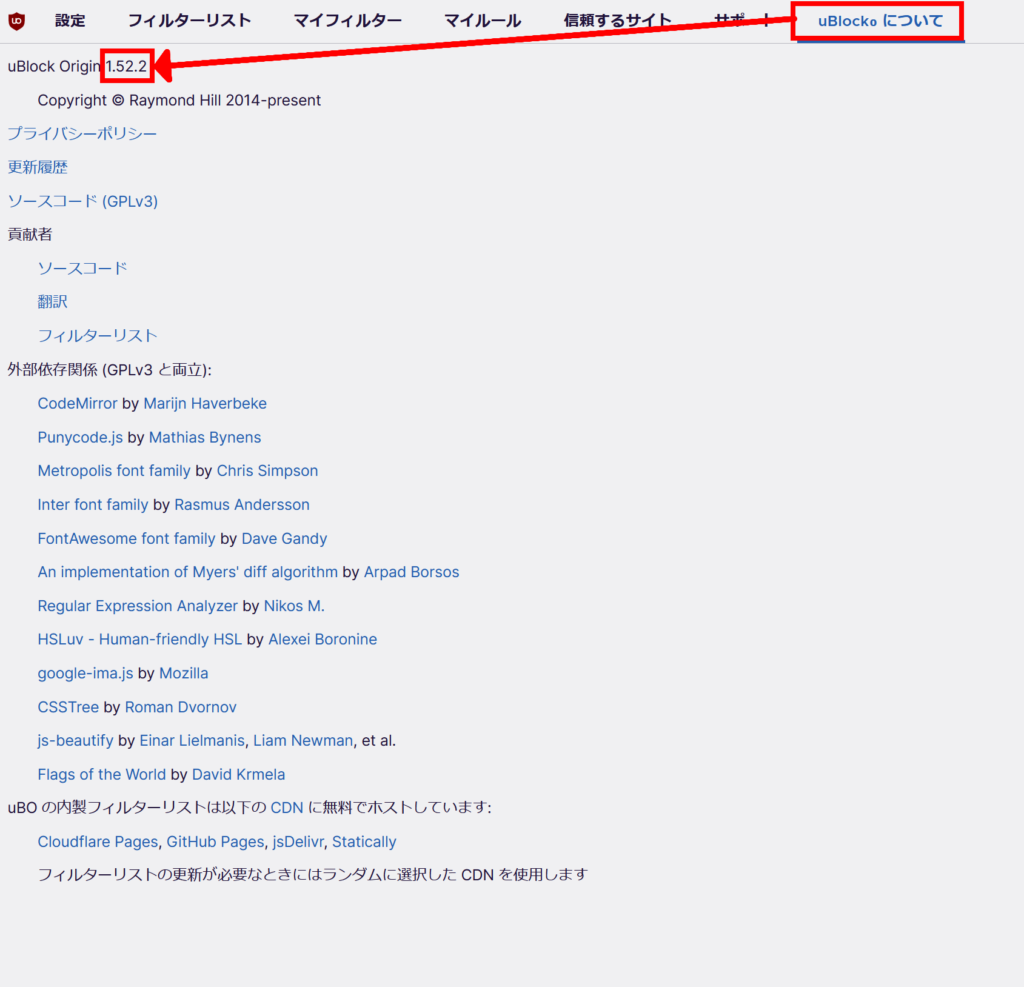
手順2:カスタム設定を削除するか、デフォルトにリセットする
フィルターリストの「マイフィルター」と「迷惑系」にチェックを入れている人は、チェックを外してください。拡張機能を入れてから設定を何もいじっていない人は元々外れているはずです。
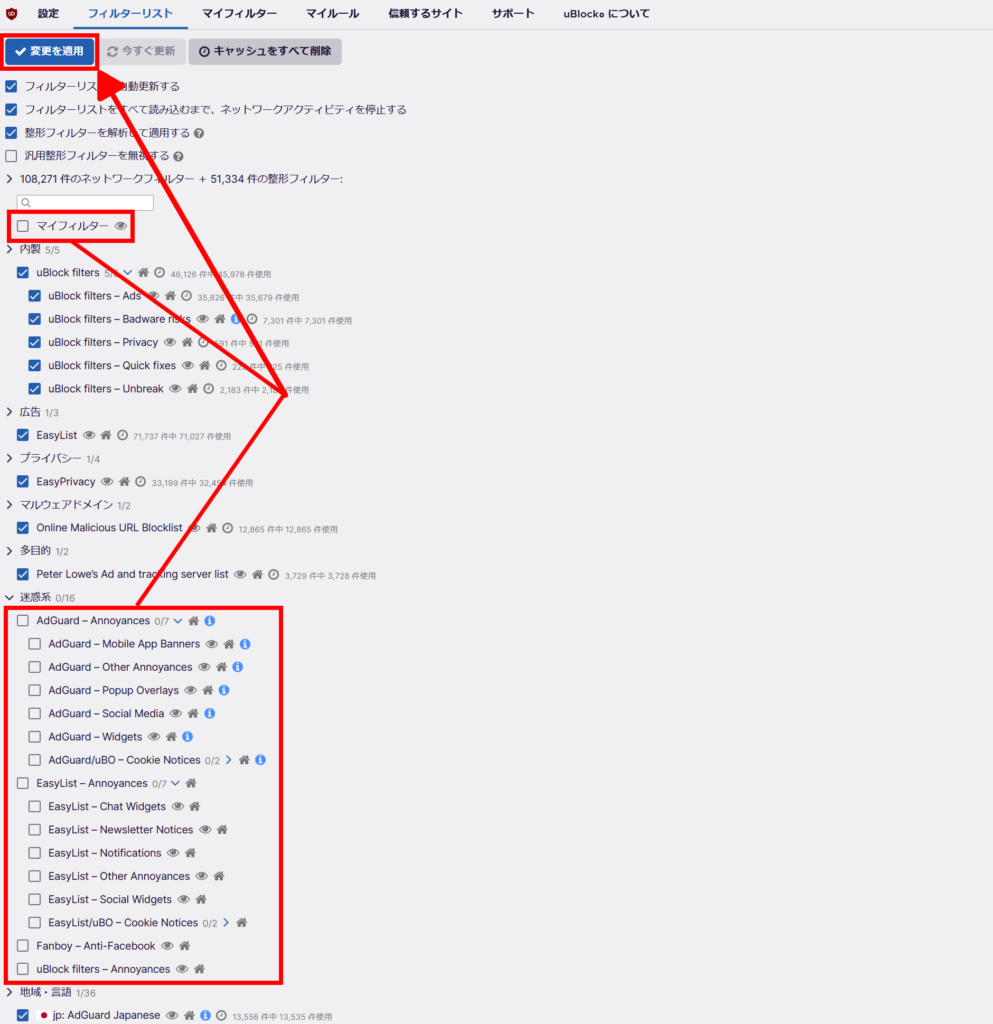
手順3:「uBlock filters – Quick fixes」を更新する
フィルターリストにある検索ボックスに「Quick」と入力すると、「uBlock filters – Quick fixes」という項目が出現します。これの横にある時計アイコンをクリックします。
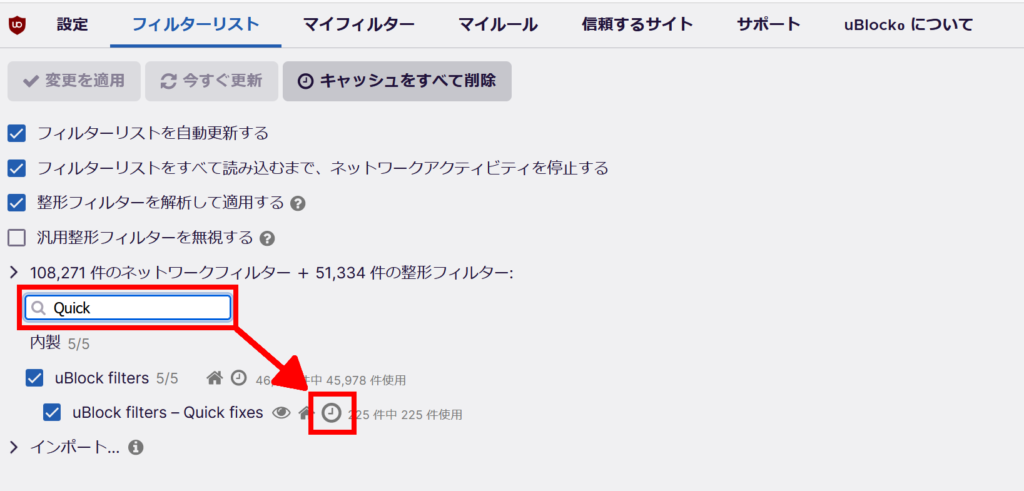
続けて「今すぐ更新」をクリックします。
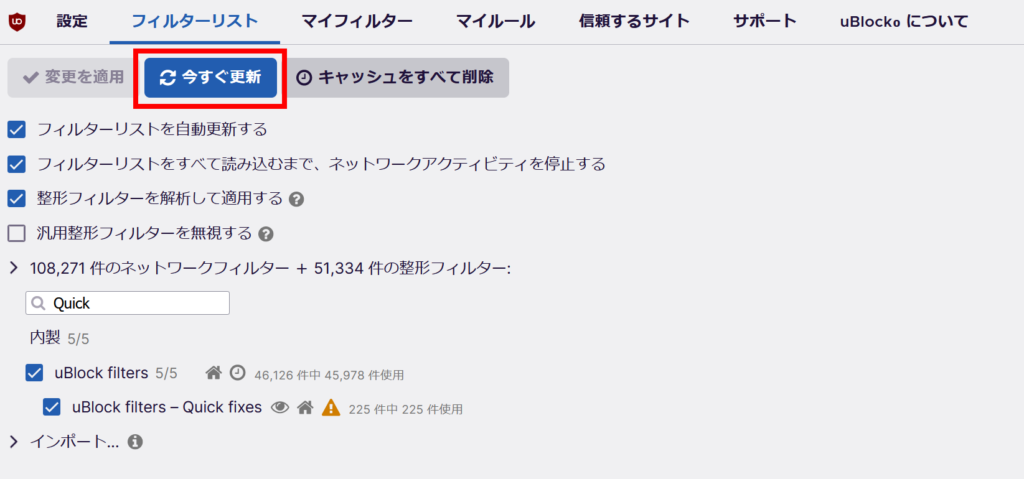
手順4:他のすべての拡張機能とブラウザの組み込み広告ブロッカーを無効にする
OperaやVivaldiなど、一部のブラウザは元から広告ブロック機能を搭載していますので、これをすべてオフにします。ChromeにはありませんがFirefoxにはあるので注意してください。Firefoxの場合、検索バー横に表示される盾のアイコンをクリックし、「強化型トラッキング防止」のチェックを外して機能をオフにしておきます。
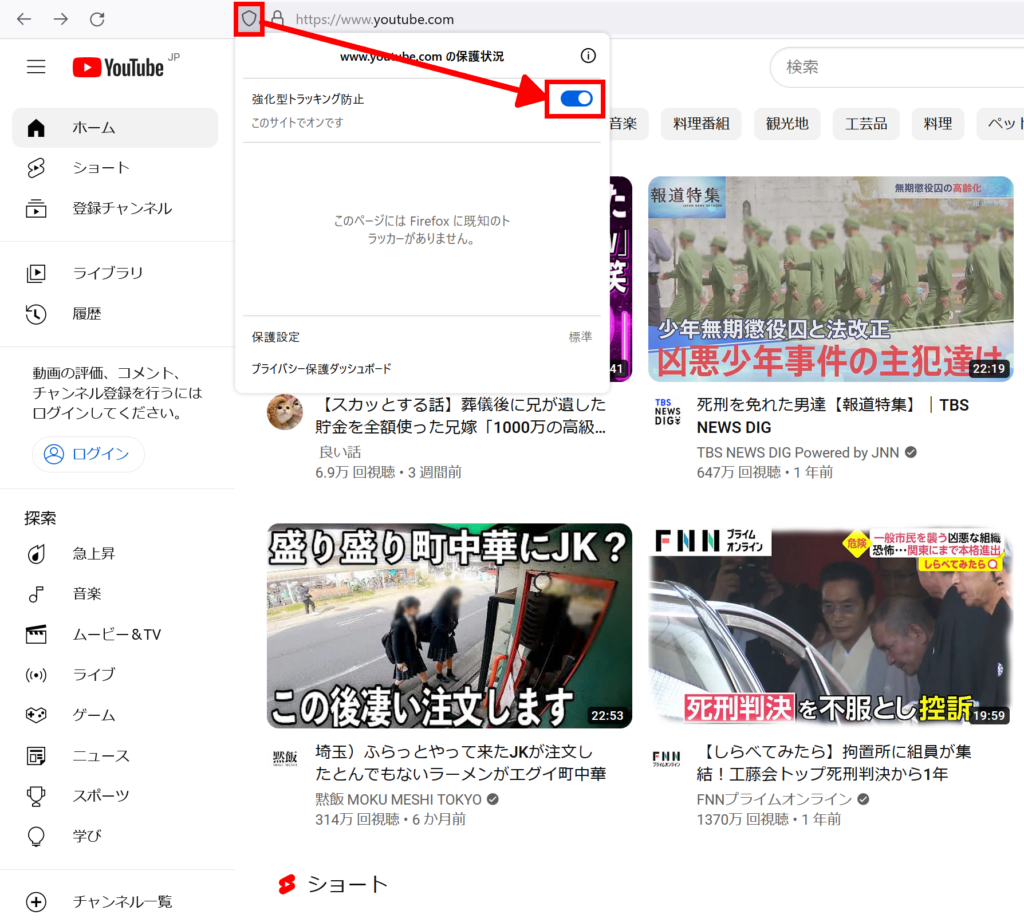
最後にブラウザを再起動する
再起動を忘れずに。
まとめ
だらだら書いていますが、要は「最新版にしてカスタムフィルターを使うな」ということです。
複数の広告ブロッカーを重ね掛けするなどの愚行はやめましょうね。
YouTubeは日々広告ブロック対策を続けています。もし再び警告画面が表示されるようになったら、手順3を改めて実行してください。
出典:YouTube Anti-Adblock and Ads – October 09, 2023 (Weekly Thread)